

By Gina Barrow, Last updated: December 8, 2019
La schermata blu della morte di Windows è anche nota come errore STOP. In realtà, è un errore popolare e il tipo più comune tra gli elenchi dei problemi di Windows.
Tuttavia, non tutti hanno familiarità con la Blue Screen of Death o il BSOD. In effetti, ci sono molti utenti che chiedono aiuto e assistenza per risolvere questo problema.
Ci sono molte cause di BSOD e la maggior parte delle volte; è causato da software di basso livello, hardware o driver danneggiati o difettosi. Di solito, le normali applicazioni su Windows non causano la morte della schermata blu. Queste app andranno in crash da sole o in isolamento senza influire sul sistema operativo.
Oggi impareremo come fare correzione dello schermo blu di Windows 10 oltre a un suggerimento bonus su come recuperare file importanti per evitare la perdita di dati.
Parte 1. Sei correzioni rapide alla schermata blu della morte di Windows 10Parte 2. Recupera i dati del computer Soluzione consigliata in modo sicuroParte 3. Sommario
Dopo aver visto l'errore della schermata blu in Windows 10, il computer si riavvierà automaticamente e ti darà l'opportunità di risolvere il problema.
Ecco le correzioni rapide di 6 se si soffre della schermata blu della morte di Windows 10:
6 Soluzioni rapide per eseguire la correzione dello schermo blu di Windows 10
Si ritiene che la modalità provvisoria risolva vari problemi di Windows tra cui la schermata blu mortale in Windows 10.
Windows 10 ha un metodo migliore per accedere alla modalità provvisoria rispetto alle versioni precedenti di Windows. Dai un'occhiata a questa guida:
Se non vedi alcuna schermata blu nell'ambiente in modalità provvisoria, il problema potrebbe essere causato da applicazioni o driver di terze parti. È quindi necessario trovare e risolvere i problemi relativi a driver e app di terze parti.
L'avvio predefinito di Windows quando si verifica la schermata blu della morte è il riavvio automatico. Potresti non avere il tempo sufficiente per leggere e annotare di più sull'errore dato. Per comprendere meglio tale errore, è possibile disabilitare il riavvio automatico in Windows seguendo questi passaggi:
Un altro possibile problema che ha causato la schermata blu della morte o BSOD è una versione obsoleta di Windows. Alcune patch di sicurezza essenziali in Windows devono essere aggiornate regolarmente per risolvere eventuali problemi che possono verificarsi.
Tuttavia, Windows 10 si sta effettivamente aggiornando automaticamente, quindi non è necessario che tu faccia molto. Tuttavia, è possibile ritardare o impostare una connessione misurata.
L'impostazione di una connessione misurata sul tuo PC o laptop Windows ti darà abbastanza tempo per consentire agli utenti di testare e utilizzare i nuovi aggiornamenti e risparmiarne di nuovi da eventuali problemi di aggiornamento.
Ecco come impostare una connessione misurata su Windows 10:
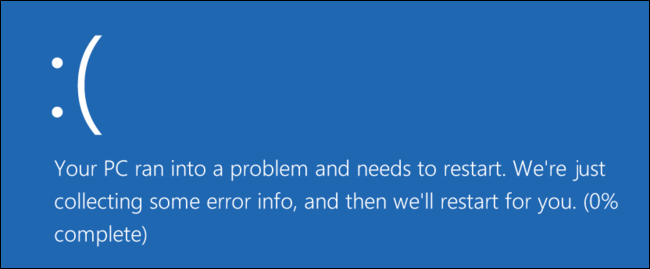
A volte, la BSOD o la schermata blu della morte è anche innescata da virus e malware non richiesti. Se non hai alcun software antivirus installato sul tuo PC, è giunto il momento di ottenerne uno.
E se lo hai già fatto, esegui una scansione e attendi il risultato. Il programma antivirus ti dirà quali parti del tuo sistema sono state colpite e il software sarà quello per isolare e rimuovere il virus stesso.
Un ripristino del sistema ti aiuterà a ripristinare il sistema Windows prima di qualsiasi installazione di software o applicazione effettuata. Questo ti darà il tempo di correggere il problema, specialmente se hai scaricato e installato un driver o un firmware danneggiato.
È possibile trovare il Ripristino configurazione di sistema nel modo seguente:
Un'altra soluzione veloce a fisso la Schermata blu della morte di Windows 10 è eseguire lo strumento di risoluzione dei problemi di Windows integrato. Questo richiederà a Windows di eseguire ed eseguire la scansione dell'intero sistema e aggiornarti con i risultati.
Segui questa guida su come eseguire lo strumento di risoluzione dei problemi di Windows:
La schermata blu della morte è facile da risolvere, ma se il problema è già al di là della risoluzione dei problemi e i dati verranno messi a rischio, è necessario un software affidabile in grado di recuperare tutti i dati importanti.
I tuoi file personali salvati sul computer come documenti, immagini, video, musica e altri saranno completamente spariti se non farai nulla per salvarli.
Recupero dati
Recupera immagini, documenti, audio e altri file cancellati.
Recupera i dati cancellati dal computer (incluso il Cestino) e dai dischi rigidi.
Ripristinare i dati di perdita causati da incidenti sul disco, crash del sistema operativo e altri motivi.
Scarica gratis
Scarica gratis

Si consiglia di utilizzare FoneDog Data Recovery programma per ripristinare in modo rapido, sicuro ed efficace qualsiasi file (anche contenuto eliminato) da qualsiasi unità come disco rigido, scheda di memoria, scheda SD, unità flash, computer Windows e Mac, incluso il cestino.
Highlights di FoneDog Data Recovery:
FoneDog Data Recovery è compatibile con tutti i tipi di computer, unità flash, disco rigido e schede di memoria.
Sperimentare la schermata blu della morte per la prima volta innescherà davvero la paura e l'ansia, specialmente quando non hai alcuna preparazione tecnica. Tuttavia, questo problema non dovrebbe impedirti di ottenere il massimo dal tuo dispositivo.
In questo nuovo post, abbiamo discusso i vari modi su come farlo fisso la Schermata blu della morte di Windows 10 così come il miglior software di recupero da utilizzare nel caso in cui sia necessario recuperare tutte le tue informazioni personali.
Scrivi un Commento
Commento
Recuperación de datos FoneDog
Recupera in modo rapido e sicuro immagini, video, audio, e-mail, documenti e altro ancora cancellati da hard disk, memory card, unità flash, Windows 10 \/ 8 \/ 7 \/ XP e Mac (incluso Cestino).
Scarica Gratis Scarica GratisArticoli Popolari
/
INTERESSANTENOIOSO
/
SEMPLICEDIFFICILE
Grazie! Ecco le tue scelte:
Excellent
Rating: 4.8 / 5 (Basato su 94 rating)